Poznaj szczegółowy proces drukowania wiadomości e-mail w programie Outlook
- Podobnie jak inne klienty poczty e-mail, Microsoft Outlook umożliwia użytkownikom łatwe drukowanie wiadomości e-mail bezpośrednio z aplikacji bez żadnych problemów.
- Istnieje również opcja drukowania załączników wraz z treścią wiadomości e-mail w aplikacji komputerowej Outlook.
- Wykonaj krok po kroku proces opisany w tym przewodniku, aby łatwo wydrukować wiadomości e-mail.
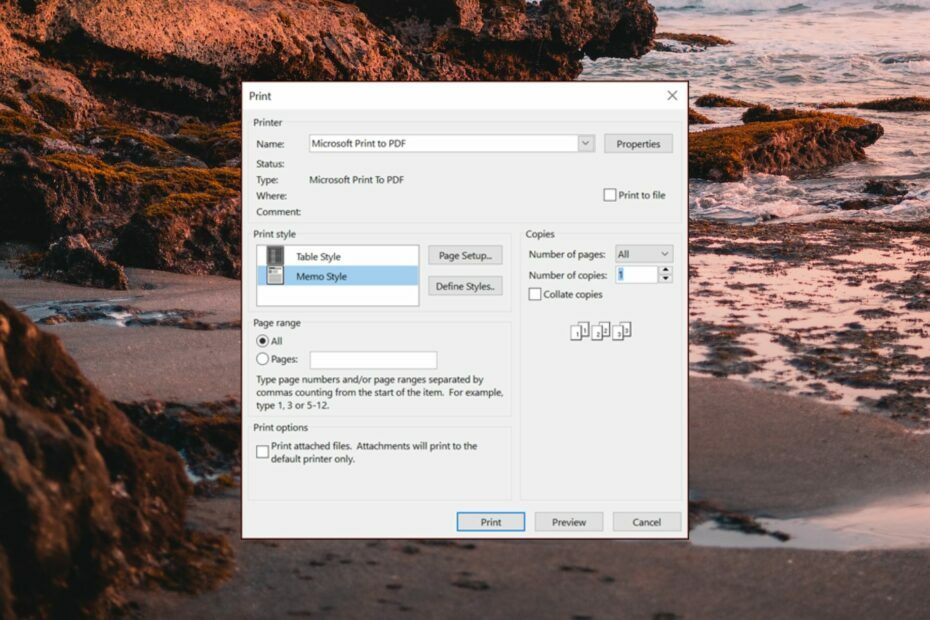
Outlook nie tylko umożliwia użytkownikom wysyłanie, odbieranie i zarządzanie wiadomościami e-mail, ale podobnie jak inne programy pocztowe umożliwia im także drukowanie wiadomości e-mail w celu zwiększenia produktywności.
Drukowanie wiadomości e-mail z programu Outlook powinno być prostym zadaniem. Jednak niektórzy użytkownicy mogą zgubić się w menu i podmenu.
W tym obszernym przewodniku zademonstrowaliśmy krok po kroku procedurę drukowania wiadomości e-mail z aplikacji internetowej i komputerowej Outlook.
Dlaczego nie mogę wydrukować wiadomości e-mail z programu Outlook?
Zanim przejdziemy do szczegółowej procedury, zajmijmy się problemem niektórych naszych czytelników, którzy są problemy z drukowaniem wiadomości e-mail z aplikacji Outlook. Jeśli nie możesz wydrukować wiadomości e-mail, wypróbuj poniższe rozwiązanie, aby rozwiązać problem.
Ogólnie rzecz biorąc, możesz potrzebować pomocy w drukowaniu wiadomości e-mail z aplikacji Outlook, jeśli plik Outlprnt zaginie lub zostanie uszkodzony.
Oprócz problematycznego pliku Outlprnt, istnieje kilka ogólnych powodów, dla których masz trudności z przeprowadzeniem operacji drukowania w programie Outlook.
- Komputer i drukarka nie zostały prawidłowo połączone.
- The drukarka domyślna nie została wybrana w aplikacji Outlooka.
- The drukarka nie działa odpowiednio.
- Wydrukować ustawienia mogły zostać źle skonfigurowane na Twoim urządzeniu.
Jak rozwiązać problemy z drukowaniem wiadomości e-mail w programie Outlook?
Outlprnt to niezbędny plik programu Outlook, który przechowuje ustawienia drukarki programu Outlook. Jeśli ten plik zostanie uszkodzony, nie będzie można uzyskać do niego dostępu podczas drukowania wiadomości e-mail programu Outlook.
Aby rozwiązać problem, musisz zmienić nazwę istniejącego pliku Outlprnt, tak aby program Outlook utworzył nowy. Oto jak postępować:
- Wyjdź z Perspektywy aplikacja.
- Użyj Okna + R skrót, aby uzyskać dostęp do Uruchomić Okno dialogowe.
- Wpisz lub wklej następującą ścieżkę i naciśnij OK aby uzyskać dostęp do Perspektywy teczka.
%appdata%\Microsoft\Outlook - Wyszukaj i kliknij prawym przyciskiem myszy Wydruk plik i wybierz Przemianować opcję z menu kontekstowego.
- Wpisz nową nazwę jako odcisk.stary i naciśnij Wchodzić klucz.
- Teraz uruchom ponownie aplikację Outlook i spróbuj wydrukować wiadomość e-mail, wykonując krok po kroku proces opisany poniżej.
Jak wydrukować wiadomość e-mail z programu Outlook?
1. Użyj aplikacji klasycznej Outlook
- Uruchom komputerową wersję programu Outlook na komputerze z systemem Windows.
- Przełącz na Dom z górnego paska menu i wybierz W pudełku z lewego panelu nawigacji.
- Poszukaj wiadomości e-mail, którą chcesz wydrukować, na liście wiadomości e-mail i kliknij, aby ją otworzyć.
- Teraz kliknij Plik opcja znajdująca się na górnym pasku menu.
- Wybierz Wydrukować opcja, po której następuje Opcje drukowania z prawego okienka, aby uzyskać dostęp do Wydrukować okno.
- Kliknij rozwijane menu obok Nazwa i wybierz drukarkę, której chcesz w tej chwili używać.
- Możesz także określić opcje, takie jak Styl druku, Liczba kopii który chcesz wydrukować, oraz Zakres stron.
- Gdy wszystko jest skonfigurowane, po prostu naciśnij Wydrukować przycisk na dole.
Twoje zadanie drukowania zostanie teraz przekazane do określonej drukarki, która rozpocznie drukowanie wiadomości e-mail z uwzględnieniem skonfigurowanych ustawień.
2. Użyj aplikacji internetowej Outlook
- Uzyskać dostęp do Perspektywy aplikację internetową za pomocą preferowanej przeglądarki internetowej.
- Podaj swoje dane logowania, aby zalogować się na swoje konto Outlook.
- Przełącz na Dom kartę z górnego paska menu i wybierz W pudełku z lewego panelu nawigacji.
- Kliknij dwukrotnie, aby otworzyć wiadomość e-mail, którą chcesz wydrukować w nowym oknie przeglądarki internetowej.
- Teraz kliknij Menu ikonę (trzy kropki) w prawym górnym rogu interfejsu e-mail, aby uzyskać dostęp do menu rozwijanego i wybrać Wydrukować opcja.
- Podgląd wydruku wiadomości e-mail pojawi się na ekranie. Wyszukaj i kliknij Wydrukować w lewym górnym rogu ekranu podglądu.
- Ten krok spowoduje otwarcie okna dialogowego drukowania w przeglądarce internetowej. W zależności od przeglądarki opcje drukowania mogą pojawić się po prawej stronie ekranu lub w nowym oknie.
- W oknie dialogowym drukowania możesz ustawić liczbę kopii, które chcesz utworzyć, wybrać preferowaną drukarkę iw razie potrzeby zmienić inne ustawienia drukowania.
- Po skonfigurowaniu opcji drukowania kliknij przycisk Wydrukować przycisk u dołu okna dialogowego drukowania.
Twoja przeglądarka internetowa nie prześle zadania drukowania do wybranej drukarki. Poczekaj na zakończenie operacji drukowania, aby móc teraz pobrać papierową kopię wiadomości e-mail.
Jak wydrukować e-maile z załącznikami z Outlooka?
- Uruchom Perspektywy aplikację komputerową i przełącz się na Dom patka.
- Iść do W pudełku z lewego paska bocznego i kliknij otwórz wiadomość e-mail z załącznikami, które chcesz wydrukować.
- Teraz przełącz się na Plik zakładkę z górnego paska menu.
- Kliknij Wydrukować opcja po lewej stronie, a następnie Opcje drukowania znajduje się po prawej stronie, aby uzyskać dostęp do Wydrukować Okno dialogowe.
- Wybierz drukarkę z menu rozwijanego obok Nazwa opcja i ustaw wartości takie jak Styl druku, Liczba kopii, Zakres stronitp.
- Włącz pole wyboru pod Opcje drukowania aby wydrukować załączone pliki. Jak napisano w oknie dialogowym, możesz tylko wydrukować załączniki, które zostaną wydrukowane tylko wtedy, gdy wybrałeś drukarkę domyślną.
- Naciśnij przycisk Drukuj, aby zainicjować drukowanie wiadomości e-mail z załącznikami.
Jeśli jesteś nie można wydrukować załączników PDF z programu Outlook, skorzystaj z tego przewodnika, aby uzyskać pomoc.
Jak wydrukować załączniki wiadomości e-mail w programie Outlook?
Niestety Outlook nie zapewnia dedykowanej opcji drukowania tylko plików dołączonych do wiadomości e-mail bezpośrednio z aplikacji komputerowej lub internetowej. Istnieje jednak sprytne obejście.
- Uruchom aplikację internetową lub komputerową Outlook i zaloguj się przy użyciu poświadczeń logowania.
- Idź do Dom kartę i kliknij, aby otworzyć wiadomość e-mail z załącznikami.
- Kliknij strzałkę pobierania obok załącznika, który chcesz wydrukować, i wybierz plik Pobierać opcję z menu rozwijanego.
- Po pobraniu pliku uruchom Przeglądarka plików używając Okna + mi skrót.
- Przejdź do właśnie pobranego załącznika i kliknij go prawym przyciskiem myszy.
- Wybierz Otwierać z opcję z menu kontekstowego i wybierz odpowiedni program do drukowania załącznika na podstawie typu pliku z podmenu. Na przykład wybierz Word dla plików .docx i .doc oraz Adobe Reader dla plików .pdf.
Proszę bardzo! Nauczenie się, jak drukować wiadomości e-mail za pomocą aplikacji Outlook Web i Desktop, może pomóc w lepszym przewidywaniu i efektywnej interakcji w organizacji.
Jeśli jesteś nie można wydrukować całej wiadomości e-mail z klienta programu Outlook, zapoznaj się z naszym przewodnikiem, aby poznać kilka przydatnych rozwiązań.
Jeśli masz jakieś pytania, daj nam znać w sekcji komentarzy.


